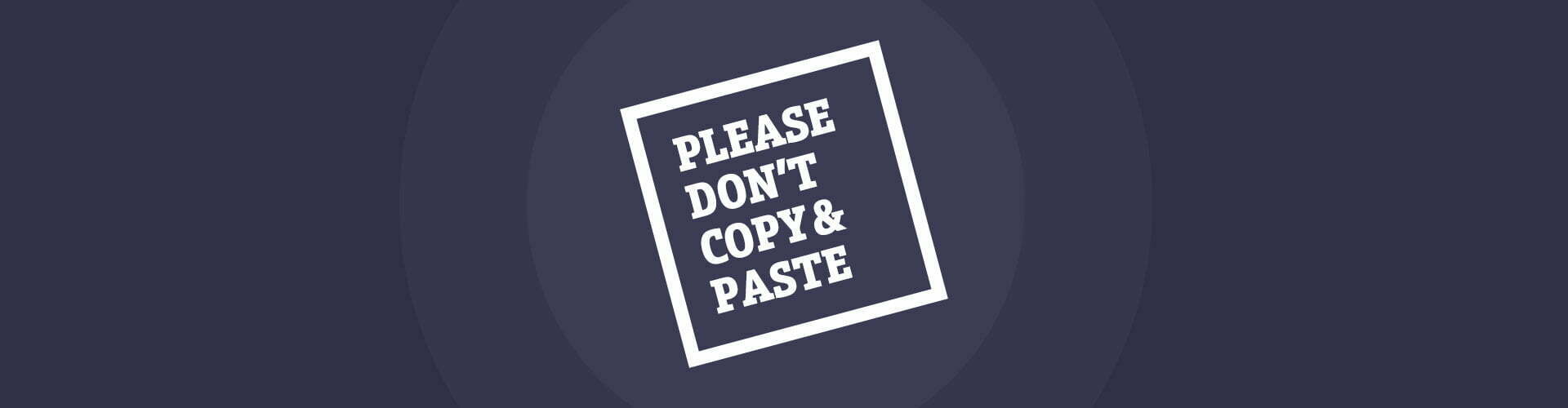
Du hast eine Plotterdatei gekauft und ein mega cooles Projekt damit umgesetzt, das du unbedingt auf deinem eigenen Blog, auf Facebook oder Instagram zeigen willst? Wäre da nicht diese ärgerliche Klausel mit dem Kopierschutz. Wie sollst du denn bitte einen Kopierschutz in dein Foto einfügen?
So geht es vermutlich vielen Plotter-Begeisterten, denn fast alle Designer fordern in Ihren Lizenzbestimmungen, dass die Designs im Falle der Veröffentlichung eines fertigen Werkes, ausreichend vor dem Kopieren bzw. Nachzeichnen geschützt werden. In den einschlägigen Gruppen auf Facebook und auf Instagram kann davon aber lange keine Rede sein. Wie auch? Die wenigsten werden ein Grafikprogramm installiert haben und vielleicht gar nicht wissen, wie sie diese Aufgabe bewerkstelligen sollen.
Ich zeige dir daher wie du die Motive bereits beim Fotografieren schützen kannst, gebe dir ein paar kostenlose PNG-Dateien mit Kopierschutz an die Hand und erkläre dir natürlich auch Schritt für Schritt, wie du diesen ganz schnell mit einem gratis Online-Tool in deine Fotos einfügst.
Wasserzeichen machen ein Foto in den seltensten Fällen schöner, bieten aber den besten Schutz vor dem Kopieren. Mit ein paar Tricks, kannst du aber schon beim Fotografieren deines fertigen Werkes dafür sorgen, dass ein Plottermotiv nicht so leicht nachgezeichnet werden kann.

Objekte vor dem Motiv:
Versuche das Plottermotiv mit verschiedenen Objekten wie z.B. Kordeln zu durchbrechen. Das wirkt natürlich und weniger störend.
Motiv im Anschnitt:
Im Anschnitt bedeutet, dass das Motiv an den äußeren Rändern beschnitten wird. Du kannst z.B. ein T-Shirt so falten, dass das Motiv im Stoffbruch liegt oder bei einem veredeltem Kissenbezug, ein anderes Kissen leicht vor das Motiv schieben.
Geringer Kontrast:
Je geringer der Kontrast zwischen dem Untergrund und dem Motiv, umso schwerer fällt das Nachzeichnen. Der Kontrast lässt sich aber leicht nachträglich mit einem Bildbearbeitungsprogramm anpassen und bietet daher nur einen geringen Schutz.
Muster:
Unruhige Muster – entweder im Hintergrund oder im Motiv selbst z.B. in Form einer Designfolie – erschweren das Nachzeichnen, da die Konturen des Motivs weniger klar auszumachen sind.
Falten und perspektivische Verzerrung:
Manchmal hilft schon ein ordentlicher Faltenwurf, der sich durch das Motiv zieht, um es für das Nachzeichnen unattraktiv zu machen und das Motiv so zu schützen. Fotografierst du das Motiv nicht frontal, sondern schräg hilft das begrenzt. Wer mit einem Grafikprogramm umgehen kann, kann diese Verzerrung ganz leicht entfernen.
Auf der sicheren Seite bist du, wenn du im Nachhinein ein Wasserzeichen als «Störer» in das Foto einbaust. Das kann z.B. ein Logo oder Muster sein, welches das Motiv unterbricht. Ich verwende wie viele andere Designer einen Kopierschutz aus dünnen diagonalen Linien, welche ich über das Bild lege. So ist das das ganze Motiv noch gut zu erkennen, aber maximal geschützt.
Erst einmal gebe ich dir also passende Dateien mit Kopierschutz an die Hand. Es handelt sich um 8 PNG-Dateien mit transparentem Hintergrund, es bleiben also nur die feinen Linien sichtbar. Es gibt jeweils eine Version mit schwarzen und eine mit weißen Linien mit zwei verschiedenen Linienabständen. Möchtest du den Kopierschutz über das gesamte Foto legen, wählst du die randlosen Varianten (obere Reihe) und skalierst sie entsprechend. Wenn nur das Motiv selbst geschützt werden soll, wählst du eine Variante mit Vignette und weichem Übergang (untere Reihe).
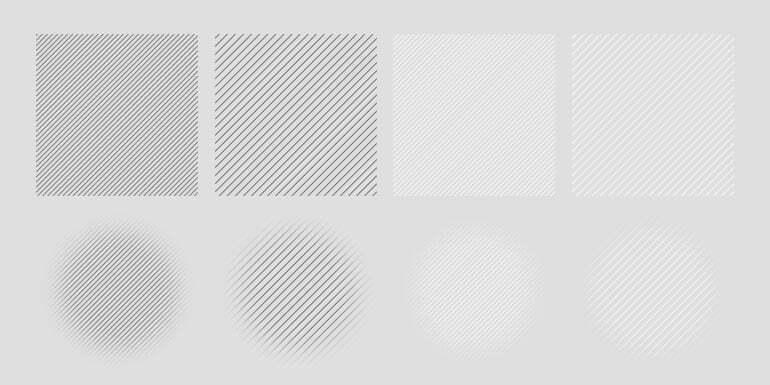
Nutzung: Du darfst die kostenlosen Dateien privat nutzen um Fotos der von dir erstellten Werke vor dem Kopieren und Nachzeichnen durch Dritte zu schützen. Dabei ist es ganz gleich, ob das Plottermotiv von mir oder einem anderen Designer stammt. Ich bin mir sicher, dass auch andere sich freuen, wenn du deren liebevoll erstellte Designs so schützt. Beachte aber unbedingt die jeweiligen Hinweise und Nutzungsbedingungen.
Eine gewerbliche Nutzung ist nicht gestattet und wenn du selber Plotterdateien verkaufst, sollte es ja ein Leichtes sein, dir schnell einen eigenen Kopierschutz zu erstellen 😉
Wenn du wieder Erwarten doch ein Grafikprogram nutzt, kannst du dieses natürlich gerne einsetzten. Öffne dein Foto im Grafikprogram und lege eine neue Ebene an, in welche du den Kopierschutz einfügst, bzw. importierst. Passe abschließend die Größe und Deckkraft des Kopierschutzes an und speichere das Ergebnis ab.
Wenn du kein Grafikprogramm installiert hast, kannst du auch auf eins der vielen kostenlosen Online-Tools zurück greifen. Ich habe exemplarisch das Wasserzeichen-Tool von img2go ausprobiert und erkläre dir nun Schritt für Schritt, wie du hier ganz leicht ein Plottermotiv in deinem Foto mit einem Kopierschutz versehen kannst:
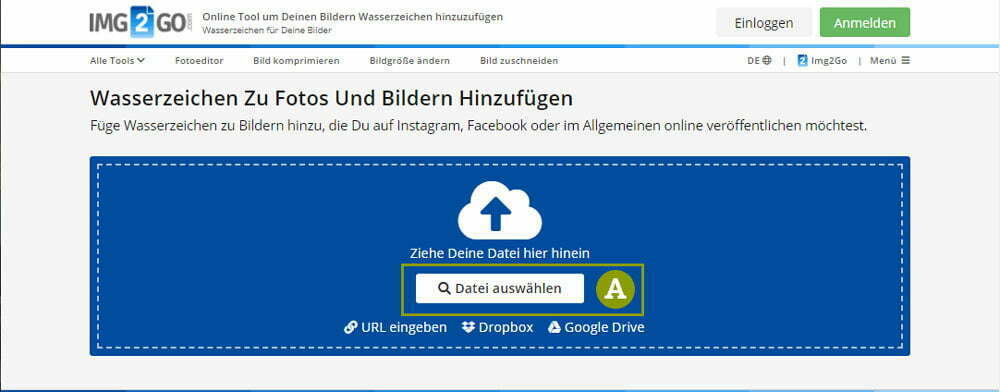
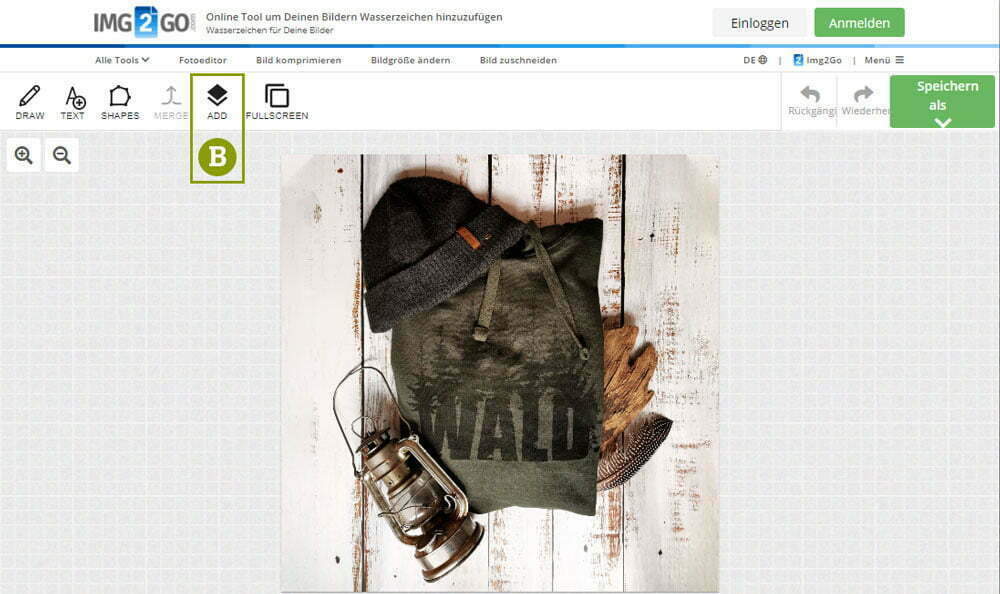

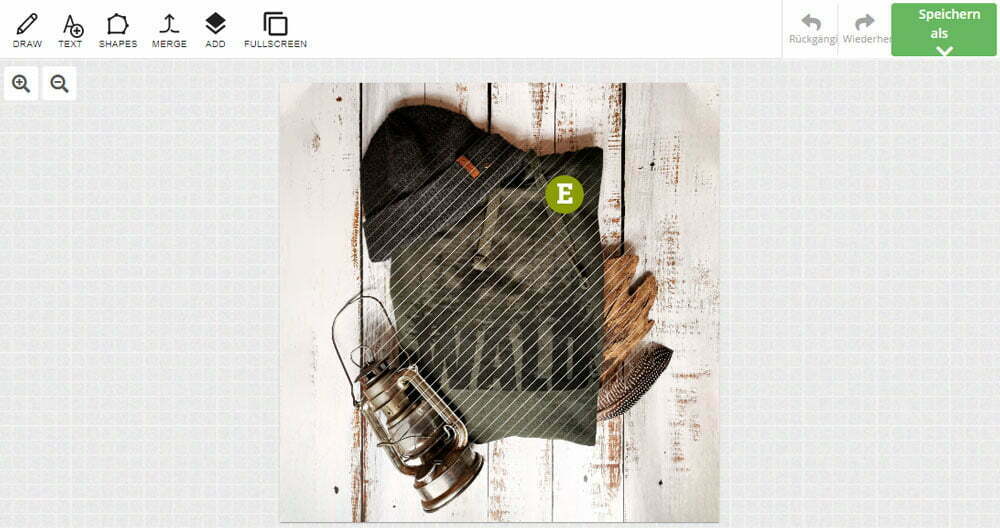
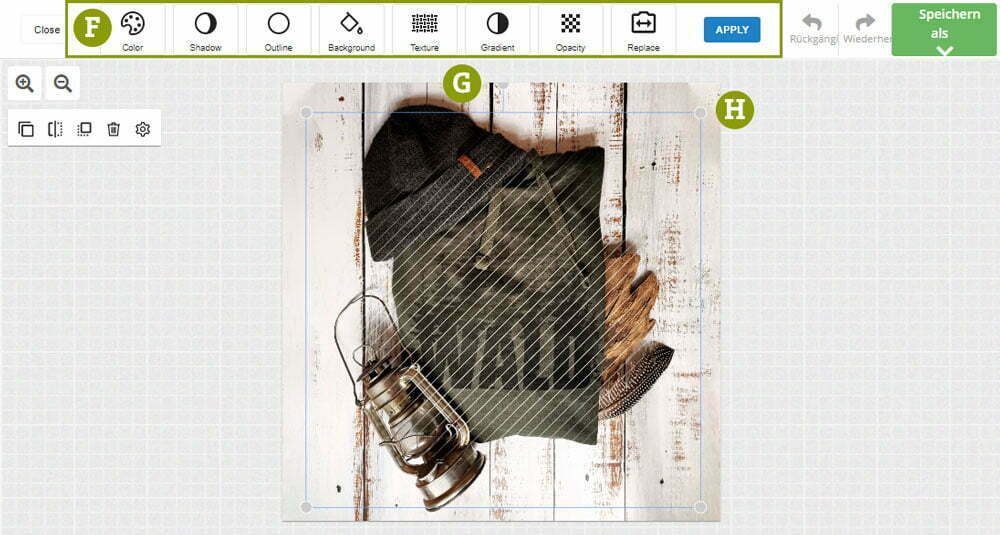

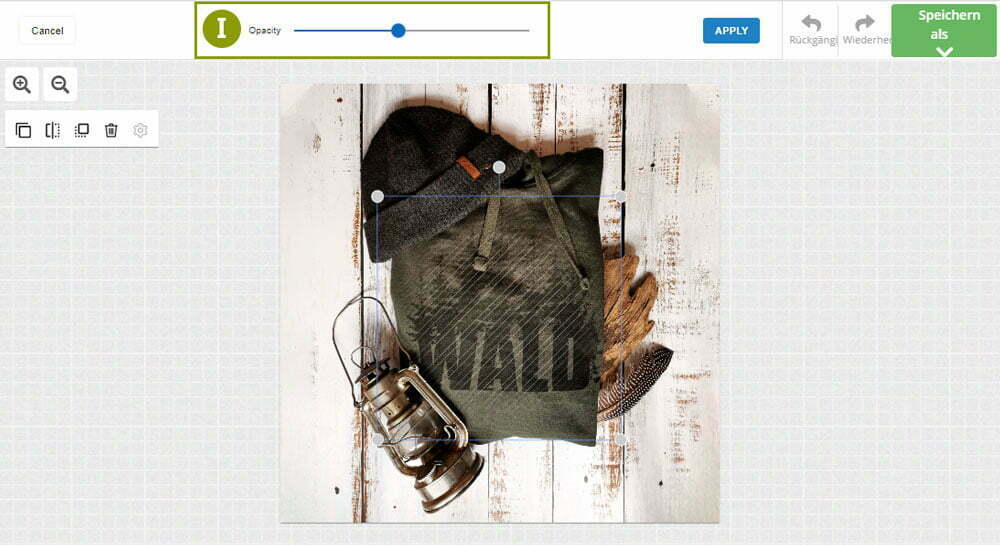

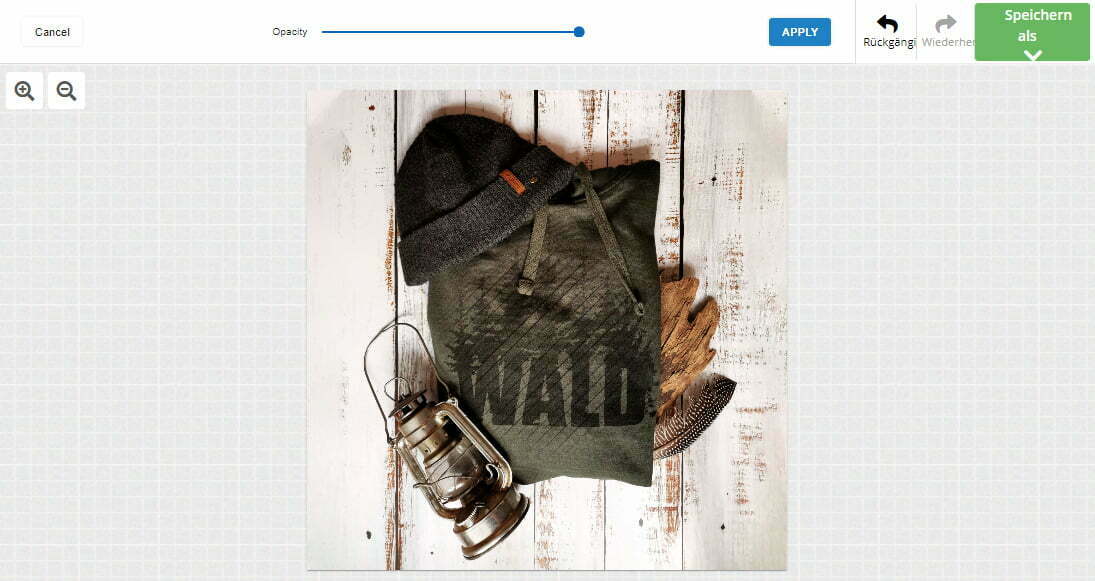
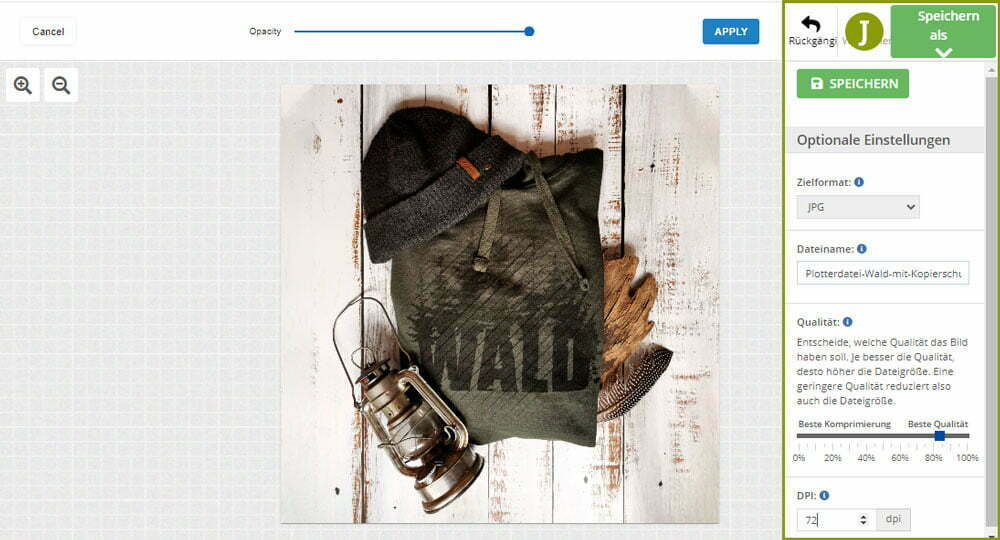
Du kannst das Tool auch prima einsetzten, um deine Fotos mit deinem eigenen Logo als Wasserzeichen zu versehen, da du auch SVG-Dateien einfügen kannst!
Nun solltest du die Wirksamkeit des Kopierschutzes nur noch abschließend in Silhouette Studio testen. Öffne dazu das Programm und lade dort dein soeben bearbeitetes Foto mit Kopierschutz. Benutze wie gewohnt das Nachzeichenwerkzeug, spiele ein wenig mit den Einstellungen herum und schau, ob ein brauchbares Ergebnis herauskommt. Wenn es dir dies nicht mehr gelingt, hast du erfolgreich dein erstes Foto mit einem Kopierschutz versehen!
Ich hoffe ich konnte dir mit meinem Blogartikel helfen und ein wenig Sicherheit beim Veröffentlichen deiner Plotter Projekte geben.
Beste Grüße
Sarah